Khi sử dụng cả điện thoại Android và iPhone, một trong những điều tôi luôn cảm thấy thiếu trên Android chính là cử chỉ cuộn lên đầu trang (scroll-to-top) quen thuộc từ iOS. Tuy nhiên, điều này đã thay đổi hoàn toàn sau khi tôi khám phá ứng dụng Action Notch, cho phép tôi bổ sung tính năng tương tự vào chiếc điện thoại Android của mình.
Action Notch không chỉ là một ứng dụng đơn giản; nó là một công cụ mạnh mẽ biến phần lỗ camera trên điện thoại Android của bạn thành một nút ảo đa năng. Nút ảo này có thể được tùy chỉnh với nhiều cử chỉ khác nhau và gán cho vô số hành động hữu ích, giúp bạn tối ưu hóa trải nghiệm sử dụng điện thoại một cách đáng kể.
Biến Lỗ Camera Thành Phím Tắt Cuộn Lên Đầu Trang Với Action Notch
Action Notch hoạt động bằng cách tận dụng khu vực xung quanh lỗ camera trên màn hình của bạn. Khi được thiết lập, khu vực này sẽ phản ứng với các thao tác chạm để thực hiện những hành động được chỉ định. Để bắt đầu thêm tính năng cuộn lên đầu trang giống iPhone cho Android, bạn cần tải ứng dụng Action Notch từ Google Play Store.
-
Mở ứng dụng Action Notch trên điện thoại Android của bạn sau khi cài đặt.
-
Nhấn vào nút Fix It ở phía trên cùng màn hình. Một thông báo sẽ hiện ra, bạn hãy chọn Agree và làm theo các bước hướng dẫn cụ thể trên thiết bị của mình để cấp quyền trợ năng (Accessibility permissions) cho ứng dụng. (Các ảnh chụp màn hình dưới đây minh họa quá trình này trên điện thoại Samsung Galaxy).
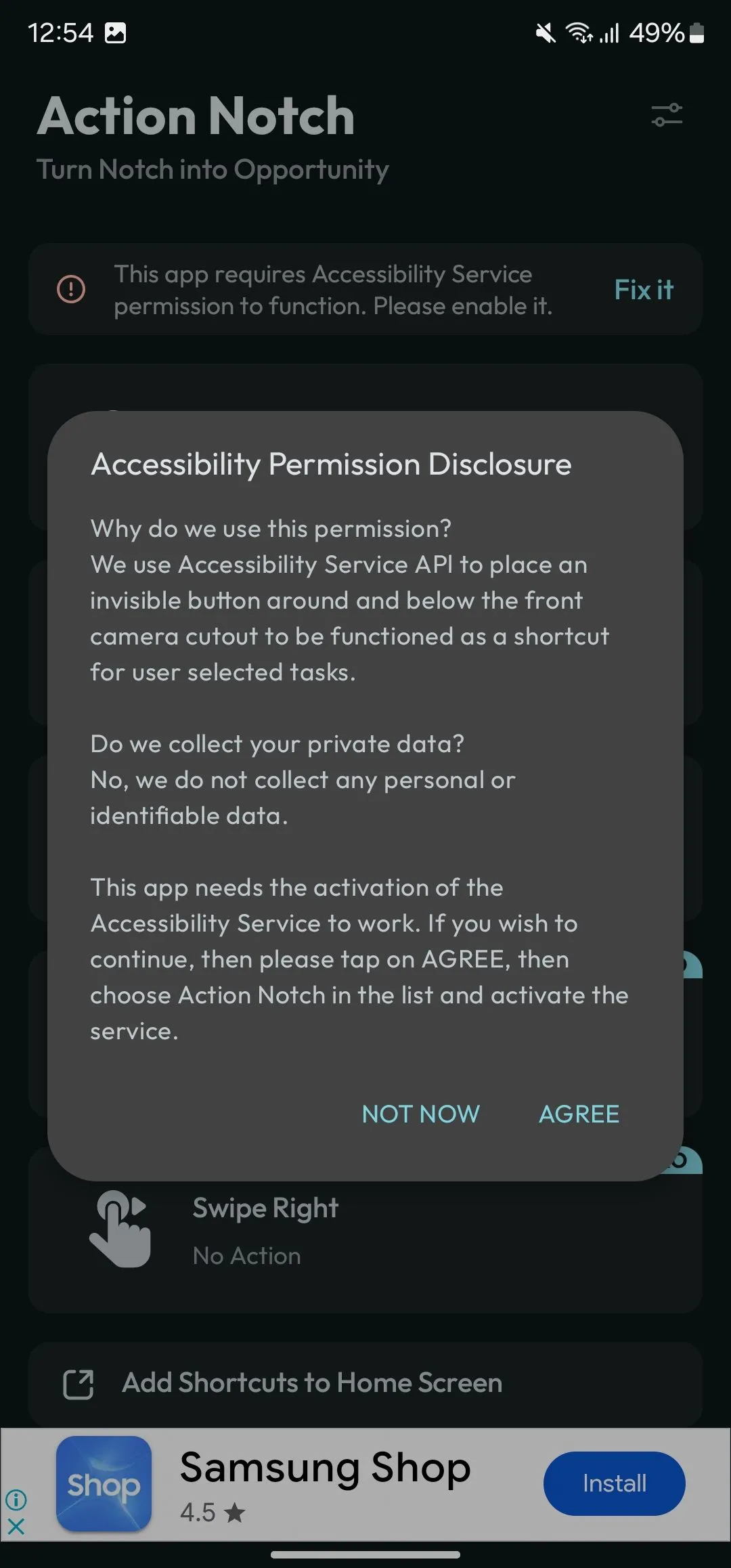 Người dùng cấp quyền trợ năng cho ứng dụng Action Notch trên điện thoại Android.
Người dùng cấp quyền trợ năng cho ứng dụng Action Notch trên điện thoại Android. -
Quay trở lại trang chủ của ứng dụng Action Notch.
-
Nhấn vào tùy chọn Single Touch (Chạm đơn) và chọn hành động Scroll to Top (Cuộn lên đầu trang) trong mục Actions (Hành động).
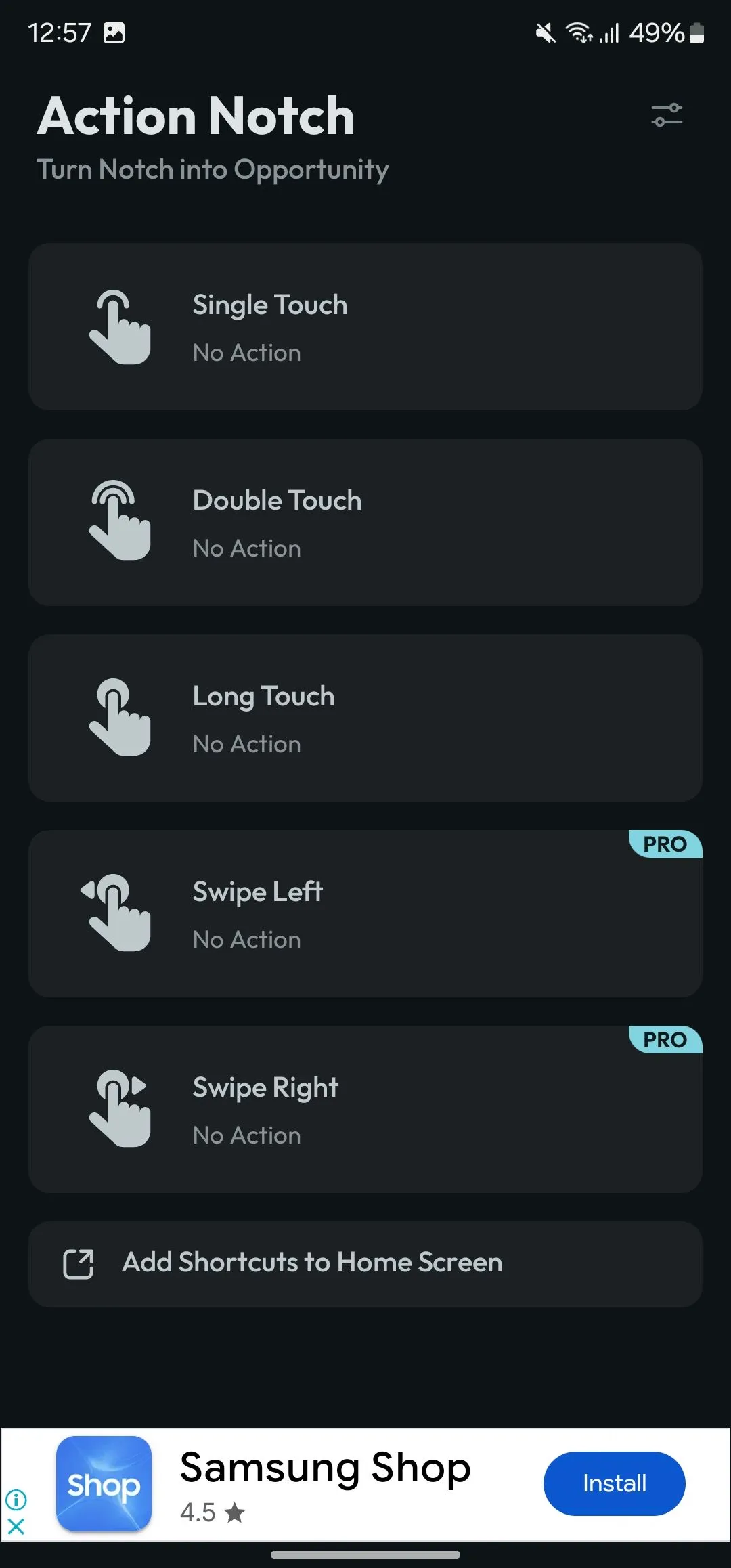 Thiết lập cử chỉ chạm đơn và chọn hành động cuộn lên đầu trang trong Action Notch.
Thiết lập cử chỉ chạm đơn và chọn hành động cuộn lên đầu trang trong Action Notch.
Sau khi hoàn tất các bước thiết lập này, bạn có thể nhanh chóng cuộn lên đầu bất kỳ trang nào trên điện thoại Android của mình chỉ bằng cách chạm nhẹ vào vùng notch camera. Tính năng này mang lại sự tiện lợi vượt trội, đặc biệt khi bạn đang duyệt các trang web dài hoặc tài liệu nhiều nội dung.
Action Notch: Hơn Cả Cuộn Lên Đầu Trang – Khám Phá Tiềm Năng Điều Khiển
Ngoài khả năng cung cấp tính năng cuộn lên đầu trang của iOS, Action Notch còn mang đến nhiều tiện ích khác để nâng cao trải nghiệm sử dụng Android của bạn. Ứng dụng này cho phép bạn gán nhiều hành động khác nhau cho các cử chỉ chạm trên vùng notch.
Ví dụ, nếu bạn cảm thấy thao tác chụp màn hình bằng tổ hợp phím cứng không thoải mái, bạn có thể gán một trong các cử chỉ của Action Notch để thực hiện hành động chụp màn hình. Tương tự, nếu nút nguồn của bạn bị hỏng, bạn có thể thiết lập một cử chỉ để tắt màn hình hoặc hiển thị menu tắt nguồn.
Action Notch còn cho phép bạn kích hoạt các tác vụ tự động hóa đã được thiết lập trong các ứng dụng như MacroDroid và Tasker – hoặc Routines, nếu bạn đang sử dụng điện thoại Galaxy. Hoặc, bạn có thể muốn thiết lập quyền truy cập dễ dàng vào các số điện thoại quay số nhanh và khởi chạy các ứng dụng yêu thích của mình. Mặc dù hầu hết các tùy chọn đều miễn phí, một số tính năng nâng cao sẽ yêu cầu nâng cấp lên gói đăng ký Action Notch Pro để mở khóa.
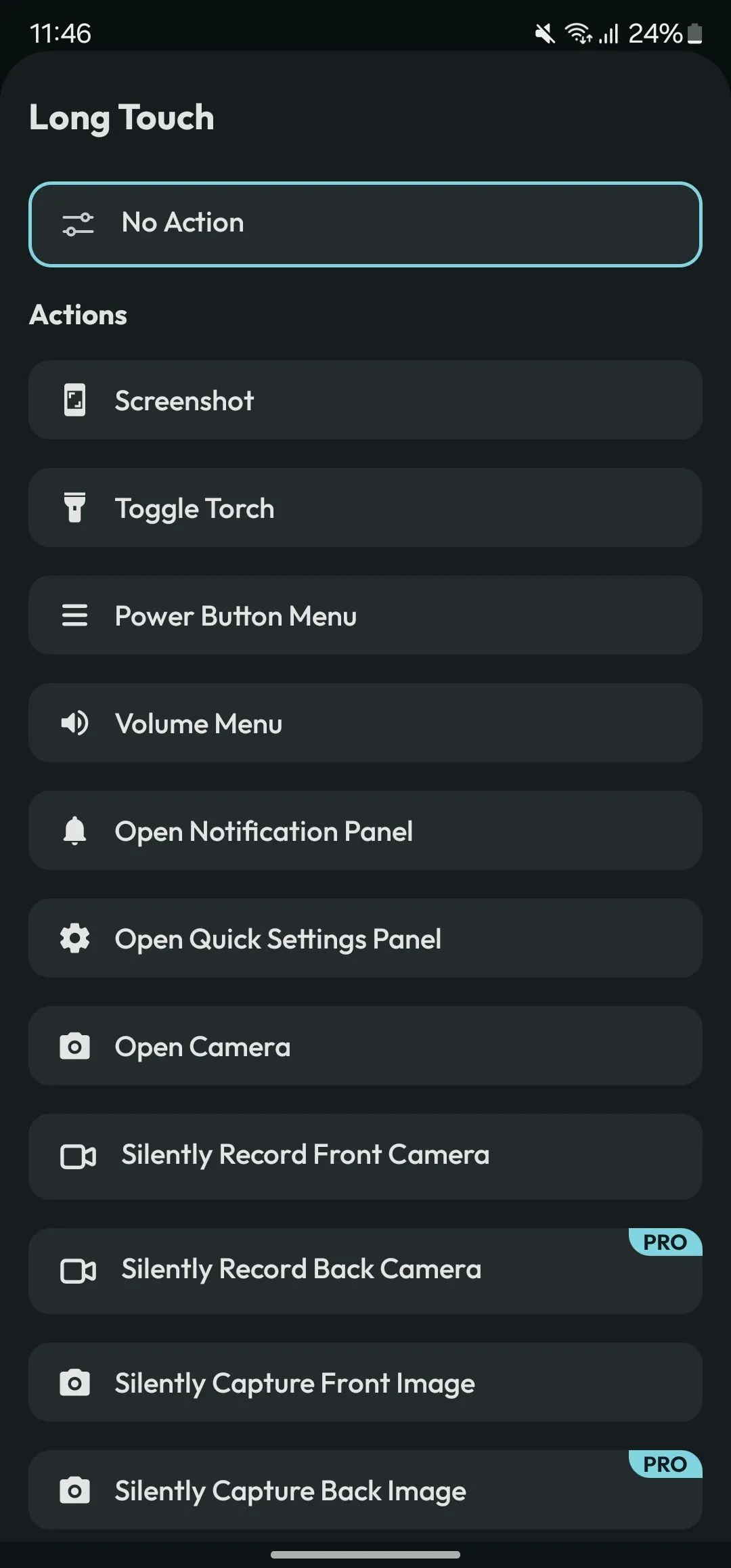 Các lựa chọn hành động đa dạng có sẵn trong ứng dụng Action Notch.
Các lựa chọn hành động đa dạng có sẵn trong ứng dụng Action Notch.
Tôi đã sử dụng Action Notch để thiết lập nhiều hành động khác nhau trên điện thoại Android của mình. Tuy nhiên, một trong những tính năng độc đáo và đặc biệt hữu ích khác mà tôi tìm thấy là “Scroll to Bottom” (Cuộn xuống cuối trang). Cá nhân tôi đã thiết lập tính năng này cho cử chỉ Double Touch (Chạm đôi), và nó giúp tôi tiết kiệm đáng kể thời gian cuộn trang, đưa tôi đến cuối trang ngay lập tức mỗi khi tôi thực hiện chạm đôi vào vùng notch camera.
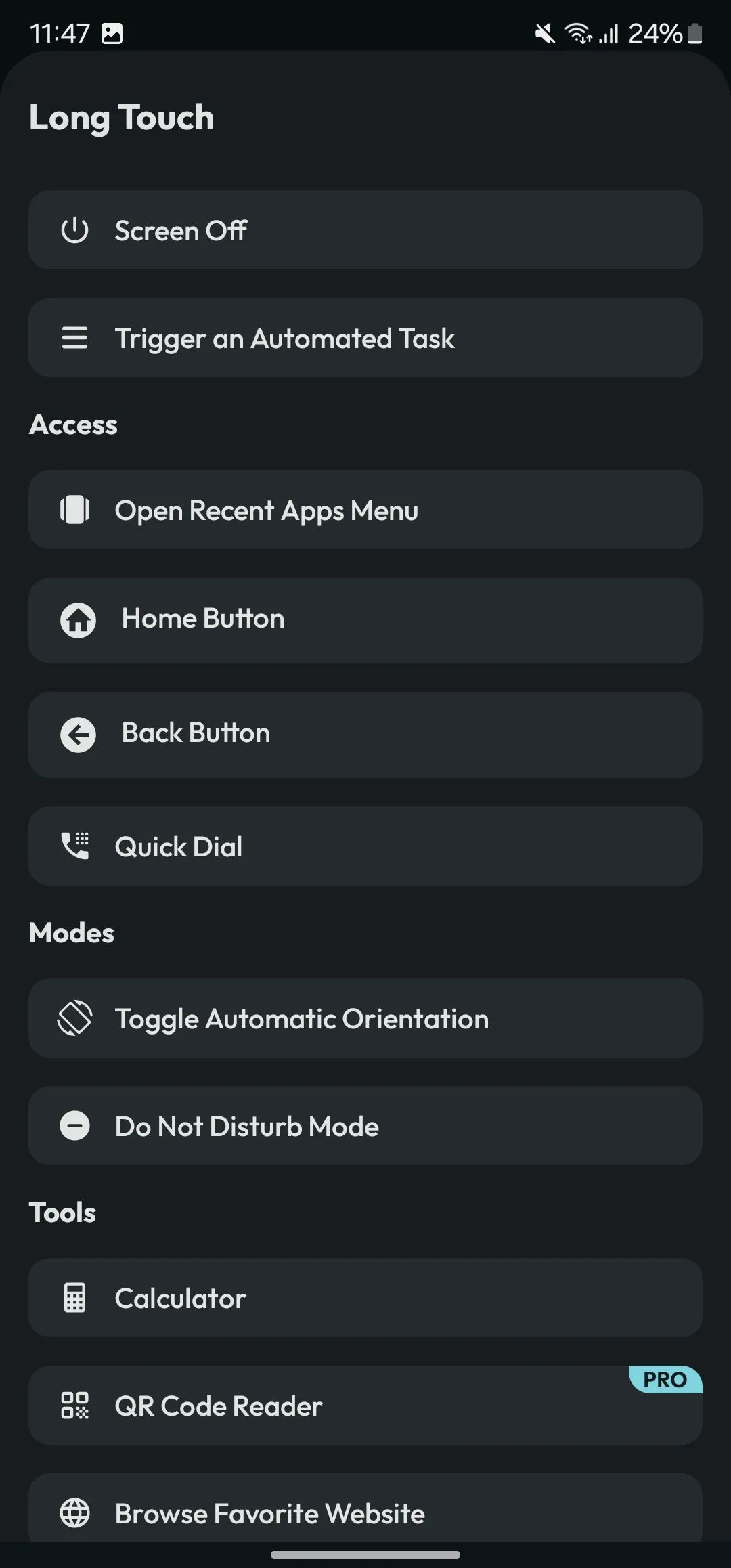 Danh sách các hành động tùy chỉnh phong phú trong ứng dụng Action Notch.
Danh sách các hành động tùy chỉnh phong phú trong ứng dụng Action Notch.
Tải xuống: Action Notch: Touch The Notch (Miễn phí, có mua trong ứng dụng)
Tối Ưu Trải Nghiệm Với Các Cài Đặt Quan Trọng Của Action Notch
Một trong những điểm tôi yêu thích ở Action Notch là khả năng tùy chỉnh nhiều khía cạnh để phù hợp với nhu cầu riêng của người dùng. Bạn có thể truy cập các cài đặt của ứng dụng bằng cách nhấn vào biểu tượng thanh trượt đôi ở góc trên cùng bên phải màn hình.
Dưới đây là một vài cài đặt bạn nên cân nhắc kích hoạt để nâng cao trải nghiệm:
- Touch Settings (Cài đặt chạm): Tùy chọn này cho phép bạn chọn vùng bề mặt cảm ứng cho các cử chỉ của mình. Mặc định là Notch (Vùng notch camera), nhưng nếu muốn, bạn có thể mở rộng vùng cảm ứng để bao gồm cả thanh trạng thái (status bar). Việc mở rộng vùng chạm có thể giúp bạn dễ dàng thực hiện cử chỉ hơn, đặc biệt khi sử dụng điện thoại bằng một tay.
- Haptic Feedback (Phản hồi xúc giác): Đúng như tên gọi, việc bật tùy chọn này sẽ khiến điện thoại của bạn rung nhẹ mỗi khi bạn thực hiện một cử chỉ. Phản hồi xúc giác cung cấp xác nhận vật lý rằng cử chỉ của bạn đã được nhận diện, giúp tăng tính tương tác và độ tin cậy.
- Black List App (Danh sách đen ứng dụng): Tùy chọn này cho phép bạn tắt Action Notch bên trong các ứng dụng cụ thể—chẳng hạn như trong một trò chơi. Điều này đặc biệt hữu ích nếu bạn có những ứng dụng mà bạn không muốn một cú chạm ngẫu nhiên vào vùng notch hoặc thanh trạng thái kích hoạt hành động của Action Notch, tránh làm gián đoạn trải nghiệm của bạn. Để thiết lập, bạn chỉ cần nhấn vào Black List App trong cài đặt ứng dụng và chọn các ứng dụng từ danh sách.
Việc thêm chức năng cuộn lên đầu và cuộn xuống cuối trang cho điện thoại Android của bạn thông qua Action Notch có thể giúp việc điều hướng các trang dài trở nên dễ dàng hơn rất nhiều. Đừng quên rằng chiếc điện thoại Android của bạn còn có thể có một “nút bí mật” mà bạn có thể kích hoạt để mở rộng chức năng của thiết bị hơn nữa, mà không cần đến ứng dụng bên thứ ba nào.